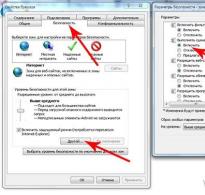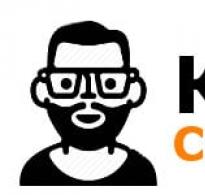Програма за възстановяване на Windows XP от флашка. Възстановяване на Windows XP
Инструкции
Първо, трябва да създадете стартиращо USB устройство, което ще може да се стартира преди зареждането на операционната система. За да направите това, изтеглете програмата WinSetupFromUSB.
За да запишете успешно операционната система и допълнителните програми за възстановяване, ще ви трябват ISO изображения на инсталационния диск на Windows XP и LiveCD, подходящ за тази операционна система. Създайте тези изображения с помощта на Alcohol или Daemon Tools.
Стартирайте програмата WinSetupFromUSB. Посочете необходимото USB устройство () и щракнете върху бутона BootIce. Изберете отново необходимото устройство и щракнете върху бутона Изпълнение на форматиране.
В прозореца, който се показва, изберете опцията USB-HDD mode (Multiple Partition). Щракнете върху бутона Следваща стъпка. Изберете типа файлова система, в която ще бъде форматирано това USB устройство. Натиснете бутона OK няколко пъти. Изчакайте, докато се създаде секторът за зареждане.
Извлечете всички файлове, съхранени в подготвените ISO изображения, в две отделни папки. Отидете в прозореца на програмата WinSetupFromUSB. В първия параграф Windows 2000/XP/2003 посочете пътя до папката, в която се съхраняват файловете на операционната система Windows XP.
В четвъртия елемент PartedMagic/Other G4D посочете папката, съдържаща архивите на LiveCD. Натиснете бутона GO, за да запишете посочените файлове на USB устройството за съхранение. Изчакайте процесът на създаване на зареждане да завърши.
Рестартирайте компютъра си. Натиснете F8 и изберете опцията за зареждане от вашето USB устройство. От появилото се меню на Grub4Dos изберете желаната опция за продължаване на зареждането. Това може да е инсталиране на нов Windows XP или записано от LiveCD. Използвайте съществуващите помощни програми, за да започнете процеса на възстановяване за операционната система Windows XP.
Забележка
Някои LiveCD програми може да не се стартират от менюто Grub4Dos.
източници:
- възстановяване на windows xp от флашка
Конзола възстановяване- това е инструмент възстановяванеОперационната система Windows се зарежда неправилно или изобщо не се зарежда. Конзола възстановяваневи позволява да извършвате операции по копиране, преименуване, подмяна на системни файлове и папки, коригиране на сектора за зареждане и създаване на дялове на дискове.
Инструкции
Поставете инсталационния диск в устройството, докато използвате OS Windows и щракнете върху бутона „Изход“, когато се появи прозорец, който ви предупреждава, че инсталацията на системата е на път да започне.
Щракнете върху бутона "Старт", за да отворите главното меню и отидете на "Изпълни", за да инсталирате конзолата възстановяванекъм вашия твърд диск.
Въведете drive_letter:i386winnt32.exe/cmdcons в полето Open и щракнете върху OK, за да потвърдите командата.
Изчакайте да се появи съобщение, което ви подканва да инсталирате конзолния инструмент възстановяванеи щракнете върху „Да“, за да потвърдите избора си.
Изчакайте да се появи съобщение, което показва, че инсталацията на конзолата е завършила успешно.
Рестартирайте компютъра си, за да приложите избраните промени.
Изберете " Конзола възстановяване Windows" в менюто за стартиране на операционната система, за да стартирате конзолния инструмент възстановяване.
Рестартирайте компютъра си, за да извършите операцията за деинсталиране на конзолния инструмент възстановяване.
Щракнете върху бутона "Старт", за да отворите главното системно меню и отворете елемента "Компютър", като щракнете двукратно върху избрания пряк път.
Разгънете иконата на твърдия диск с инсталирана конзола възстановяванещракнете двукратно и отидете в менюто „Инструменти“.
Изберете секцията Опции на папката и отидете на раздела Изглед.
Поставете отметка в квадратчето „Показване на скритите файлове и папки“ и премахнете отметката от квадратчето „Скриване на защитени системни файлове“.
Щракнете върху OK, за да потвърдите избора си и да изтриете папката Cmdcons и файла Cmldr в основната папка на диска.
Извикайте сервизното меню, като щракнете с десния бутон върху полето на файла Boot.ini и изберете „Свойства“.
Премахнете отметката от квадратчето Само за четене и щракнете върху OK, за да потвърдите, че промените са приложени.
Премахнете записа в конзолата възстановяване.
Нулирайте квадратчето Само за четене във файла Boot.ini.
Отворете файла Boot.ini с помощта на Notepad и премахнете записа в конзолата възстановяване, което изглежда като C:/cmdconsootsect.dat="Конзола за възстановяване на Microsoft Windows" /cmdcons.
Запазете и затворете файла.
Забележка
Неправилни промени в системния регистър може да изискват пълно преинсталиране на Windows.
Полезен съвет
Използването на конзолата за възстановяване за инсталирана операционна система изисква парола на локален администратор.
източници:
- OS Zone.Net Компютърен информационен портал
Ако трябва да върнете операционната система в работно състояние, можете да използвате конзола възстановяване. Тази функция присъства в някои операционни системи Windows.

Ще имаш нужда
- - Инсталационни дискове за Windows.
Инструкции
Обикновено конзолата възстановяванеизползвани в ситуация, в която файловете за зареждане на операционната система Windows XP са изтрити или повредени. Когато компютърът се стартира, се появява съобщението NTLDR is missing. Поставете инсталационния диск на операционната система Windows XP в DVD устройството и рестартирайте компютъра, като натиснете клавишната комбинация Ctrl, Alt и Delete.
Задръжте клавиша F8 и изберете желаното DVD устройство в появилото се меню. Изчакайте, докато програмата подготви някои файлове, необходими за продължаване. След като се появи прозорец, съдържащ три елемента, натиснете клавиша R. Ще се отвори конзолата, от която се нуждаете възстановяване. Той ще съдържа списък с инсталирани операционни системи. Въведете номера на желаната система и натиснете Enter.
Сега въведете командата fixmbr и натиснете отново Enter. Потвърдете извършването на промени във файловете за зареждане, като натиснете клавиша Y. Когато се появи съобщението „Новият главен запис за зареждане е завършен успешно“, въведете командата fixboot и натиснете Enter. Потвърдете изпълнението на тази команда. Преди да използвате командите, описани по-горе, се препоръчва да сканирате системата с антивирусна програма.
Ако използвате Windows Vista или Seven, можете да възстановите стартирането чрез няколко метода. Започнете, като следвате стъпките в стъпка втора, за да стартирате инсталатора. Изчакайте да се появи менюто „Разширени опции“. възстановяване“ и го отворете. Сега изберете „Команден ред на Windows“.
Следвайте алгоритъма, описан в третата стъпка. Добавена е нова функция за опростяване на този процес. Изберете „Поправка при стартиране на Windows“. Програмата автоматично ще коригира файловете за зареждане, необходими за нормално стартиране на операционната система. Ако този метод не работи, използвайте функцията за възстановяване на системата.
Видео по темата
Съвет 4: Как да възстановите Windows XP с помощта на конзолата за възстановяване
Съвременните версии на операционните системи Windows предоставят различни опции възстановяванеработни параметри. Изпълнението на тази функция ви позволява да харчите за кастингсистеми в нормално състояние за 5-10 минути, докато обикновената инсталация на операционна система с набор от програми може да отнеме около два часа.

Ще имаш нужда
- диск с Windows XP файлове.
Инструкции
Операционната система Windows XP предоставя специална конзола възстановяване. Помага в ситуации, когато ОС спира да се зарежда. За да използвате описаната функция, поставете инсталационния диск на Windows XP в устройството.
Отворете менюто на BIOS след рестартиране на компютъра. Изберете менюто Опции за зареждане и активирайте зареждане от DVD устройството. Запазете промените си, като натиснете F10. Рестартирайте компютъра си отново.
Изчакайте известно време, докато програмата копира необходимите файлове на вашия твърд диск. След като стартирате първото диалогово меню, натиснете клавиша R. Това е необходимо, за да отидете конзоли възстановяванесистеми.
Посочете операционната система, с която да продължите да работите. Ако имате само едно копие на Windows на този компютър, въведете 1 и натиснете Enter.
Сега въведете паролата за всеки акаунт, който има администраторски права. Ако не използвате това ниво на защита, просто натиснете Enter. Сега въведете командата fixboot. Тази функция е необходима за презаписване на сектора за зареждане.
Натиснете клавиша Y, за да потвърдите, че процесът ще започне. Въведете fixmbr и натиснете Enter. Потвърдете стартирането на програмата отново, като натиснете желания клавиш.
След приключване на услугите възстановяванестартиращи файлове, въведете Exit, натиснете Enter. Изчакайте, докато компютърът се рестартира и задайте приоритет за стартиране от твърдия диск.
Видео по темата
Забележка
Имайте предвид, че конзолата за възстановяване се използва само в ситуации, в които конвенционалните методи, като например зареждане на контролна точка, не дават желаните резултати.
Полезен съвет
Не трябва да стартирате функциите fixboot и fixmbr в ситуации, в които на твърдия диск са инсталирани няколко различни операционни системи.
Операционната система Windows XP поддържа няколко стандартни опции за настройка на работните параметри. При липса на специални програми се препоръчва да използвате конзолата за възстановяване. Използването му ви позволява да коригирате много популярни грешки в операционната система.

Ще имаш нужда
- Диск за стартиране на Windows XP.
Инструкции
Започнете с извършване на операциите, необходими за стартиране на програмата от диск. Поставете DVD диска, съдържащ инсталационните файлове на Windows XP, в устройството. Рестартирайте компютъра си и влезте в BIOS. За да направите това, задръжте клавиша Delete след включване на компютъра.
Намерете и отворете менюто Опции за зареждане. Отидете до елемента, който показва приоритета на зареждане на хардуера. Задайте DVD устройството, което използвате първо в списъка. Запазете настройките, като натиснете F10.
Компютърът ще се рестартира автоматично. Когато се появи съобщението Starting DVD, натиснете произволен клавиш. Изчакайте известно време, докато програмата подготви важни файлове, за да продължи да работи.
Когато се появи диалоговият прозорец със син фон, натиснете R и потвърдете за конзоливъзстановяване. Изчакайте събирането на информация за съществуващите версии на Windows на свързаните твърди дискове. Изберете системата, от която се нуждаете, като въведете нейния номер и натиснете Enter.
Кажете ми как да го направя правилно възстановяване на буутлоудъра Windows XP, имах инсталирани две операционни системи и Acronis OS Selector boot manager. Деинсталирах една система и Acronis, сега имам проблеми, първо в първоначалната фаза на зареждане се появи съобщението Bootmgr is missing, приложих командите Fixmbr и FixBOOT в конзолата за възстановяване, сега се появява друга грешка NTLDR is missing. Прекарах два дни в изучаване на тази конзола, но Win XP все още не се зарежда, какво направих погрешно? Шофирайте.
Възстановяване на буутлоудъра на Windows XP
Вие, скъпи DRIVE, бяхте на две крачки от победата, нямахте достатъчно търпение, но няма значение, следващия път всичко ще се нареди. Много е важно да знаете, че грешката Bootmgr липсва показва повреда на главния запис за зареждане или таблицата на дяловете на твърдия диск, който се намира в първия сектор на твърдия диск, между другото, стартирахте успешно Възстановяване на Windows XP Boot Loaderи решиха половината от проблемите, а именно те презаписаха главния запис за зареждане с командата Fixmbr и написаха нов сектор за зареждане с командата FixBOOT, така че започна да се появява друга грешка и единственото нещо, което остана да направите, беше да копирате три в корена директория на дяла с операционната система (главно устройство C) файл boot.ini, NTDETECT.COM, ntldr. Да започнем от самото начало и да го постигнем.
- Ние разглеждаме възможните причини за повреда на зареждащия механизъм на Windows XP, проверете настройките на BIOS в елемента Boot Device Priority.
- Използване на командите Fixmbr и FixBOOT в конзолата за възстановяване.
- Копиране на файловете boot.ini, NTDETECT.COM, ntldr от инсталационния диск на Windows XP в конзолата за възстановяване и успешно зареждане.
- Ако след като прочетете статията, все още не можете да възстановите зареждането на Windows XP, прочетете другата ни статия " "
След включване на компютъра, приятели, той се самотества, след което контролът се прехвърля към главния запис за зареждане на твърдия диск, той съдържа таблица на дяловете на твърдия диск и малка програма за зареждане, която чете в тази таблица информация от кой хард устройство (ако има няколко от тях) и кой дял на твърдия диск да произведе зареждане на ОС. Впоследствие ядрото на операционната система се зарежда в RAM и реално се стартира Windows XP. Също така трябва да знаете, че зареждането на операционната система също включва група от файлове, разположени в основната директория на устройство C, а именно boot.ini, NTDETECT.COM, ntldr. Наличието на всичко по-горе елиминира наличието на грешка Bootmgr липсва при зареждане на XP и гарантира успешно стартиране на системата.
Между другото, не винаги е необходимо да се извършват такива проблеми Спечелете възстановяване на буутлоудъра dows XP, нека да разгледаме някои от причините за тази грешка, която лично срещнах. Първият е най-простият, ако има няколко твърди диска в системата, настройките на Bios са нарушени, а именно, например, в AMI Bios, в раздела BOOT, Boot Device Priority, след това Hard Disk Drives, твърдия диск от който искате да стартирате, е зададен на грешния, който е необходим. Отстраняването на този проблем и причините за възникването му са добре описани в нашата статия.
Използването на програми на трети страни в главния запис за зареждане, така наречените мениджъри за зареждане, например Acronis OS Selector, се използва главно, когато на компютъра има няколко операционни системи; мениджърът показва удобно меню за избор на ОС в началото на обувка. Трябва да използвате такива програми много внимателно; ако неправилно премахнете програмата Acronis OS Seletor от вашия компютър, има много голям шанс възстановяване на буутлоудъра на Windows XP. Същото важи и за GRUB bootloader, който ви позволява да използвате Linux и Windows XP на един компютър; когато премахнете GRUB, ще оставите компютъра си сам с неразбираем запис за зареждане и без колебание той ще ви покаже, че Bootmgr липсва. В този случай ще коригираме ситуацията в конзолата за възстановяване на Windows XP, първо ще въведем командата FIXMBR и ще пренапишем главния запис за зареждане, а с втората команда FIXBOOT ще напишем нов сектор за зареждане.
Но това не е всичко, след коригиране на записа за зареждане, както и записване на нов сектор за зареждане в конзолата, ситуацията с изхода за грешка може да остане непроменена и може да има други грешки, например: NTLDR липсва. В този случай трябва още веднъж да се уверите, че има файлове на сектора за зареждане, пряко участващи в зареждането на Windows XP: , NTDETECT.COM , ntldr , в главната директория на диска (C:), по принцип три от тези файлове са достатъчни за зареждане на Windows XP.
Най-лесният начин е да използвате Live CD, да стартирате от него, след това да отидете в главната директория на устройство C и да се уверите, че тези файлове присъстват; ако ги няма, тогава трябва да ги копирате от всеки работещ XP и да качите като ги проверите първо и ако е необходимо чрез редактиране на файла boot.ini, прост текстов файл, който съдържа пътя към системните файлове на Windows XP, трябва да направите това, в противен случай ще получите друга грешка, можете да прочетете.
Но ми харесва друг начин: възстановяване на буутлоудъра на Windows XP с помощта на конзолата за възстановяване. Ако имате XP дистрибуция, нека я използваме и копираме нашите три файла boot.ini, NTDETECT.COM, NTLDR в основната директория на устройство C. Уверявам ви, че е много просто и не е необходимо да редактирате файла boot.ini, конзолата ще направи всичко сама.
Стартираме от инсталационния диск на Windows XP, изберете възстановяване на R. Ако имаме една операционна система, задайте номер 1.

Ако има парола, въведете я; ако не, натиснете Enter.
Въведете командата FIXMBR, тази команда е за възстановяване на повредена таблица на дяловете на твърдия диск, тя ще презапише основния запис за зареждане.

Потвърдете записа на новия MBR, задайте Y

Въведете командата FIXBOOT и се съгласете да напишете нов сектор за зареждане.

Копирайте файловете ntldr, NTDETECT.COM, boot.ini от дистрибуцията в корена на системния диск C.
Въведете командата MAP и вижте буквата на нашето устройство, в моя случай (D:)


Въведете буквата на устройството D: и натиснете Enter.

Отиваме в папката i386, която се намира на инсталационния диск на Windows XP, от нея копираме нашия NTLDR файл в корена на C устройството.
Въведете командата cd i386 и Enter

Копираме файла NTLDR в корена на нашия системен диск с операционната система с командата
Стартирането на Windows се състои от много стъпки, изпълнявани последователно. Ако една от операциите по стартиране е извършена неправилно, системата няма да се стартира. Един от най-често срещаните проблеми от този вид е повреден запис за зареждане на Windows XP.
Какво е запис за зареждане?
Главният зареждащ запис, по-известен като MBR, съхранява част от кода, специален подпис и таблици на дялове, необходими за правилното стартиране на системата. Когато включите компютъра, BIOS, след като завърши първоначалния тест, зарежда фрагмент от MBR код в RAM, прехвърляйки контрола върху по-нататъшното стартиране на Windows към него (кода).
Ако видите съобщение на екрана като „ntldr липсва“, „няма устройство за зареждане“ или просто черен фон без по-нататъшен напредък, тогава, за да коригирате грешката, трябва да извършите възстановяване на зареждащото устройство за Windows XP.
Причини за неуспех:
- Неправилно инсталиране на няколко операционни системи, което води до презаписване на кода за зареждане.
- Деинсталиране на Linux OS или мениджър за зареждане.
- Вирусна инфекция (обикновено рансъмуер, който блокира стартирането на Windows).
- Хардуерна повреда на диска.
- Прекъсвания на захранването (аварийно изключване).
Понякога е възможно да върнете функционалността на системата, като просто пренапишете MBR, понякога трябва да възстановите сектора за зареждане. Най-трудният случай е ръчното копиране на файловете на зареждащия механизъм в сектора за зареждане на твърдия диск.
Възстановяване на MBR
Първото нещо, което трябва да направите, ако системата не стартира, е да възстановите MBR с помощта на конзолата за възстановяване:

Записът за зареждане е възстановен - опитайте да рестартирате и да включите Windows XP отново.
Възстановяване на сектора за зареждане
Ако на екрана се появи съобщение като „Липсва NTLDR“, тогава проблемът е причинен от повреден запис за зареждане. Симптомите на тази грешка са подобни на MBR грешка, така че е по-добре да изпълните две команди за възстановяване:
Ако пренаписването на сектора за зареждане и MBR не помогна, опитайте да коригирате грешките във файла Boot.INI:

Когато командата бъде изпълнена, програмата ще сканира всички дялове на диска, опитвайки се да намери копие на Windows. Потребителят ще бъде подканен да запише информация за зареждането на тази система в конфигурационния файл, в резултат на което Windows ще стартира правилно.
Копиране на файлове за изтегляне
Ако създаването на нов MBR и сектор за зареждане не помогне за разрешаването на грешката при стартиране, ще трябва ръчно да преместите файловете NTLDR, NTDETECT.COM и boot.ini в корена на диска.
- Стартирайте от диска, отворете конзолата за възстановяване.
- Напишете MBR и сектора за зареждане, както е показано по-горе.
- Изпълнете командата "map", за да изброите всички картографирани устройства. Намерете буквата на устройството на вашата дистрибуция на Windows.

- Въведете буквата на устройството на разпространението и натиснете Enter, за да започнете да работите с него.

- Въведете „cd i386“, за да отворите папката със същото име в дистрибуцията на Windows XP.

- Въведете „copy NTLDR C:\“, за да копирате NTLDR файла.
- Въведете „copy NTDETECT.COM C:\“, за да копирате файла NTDETECT.COM.
Следващият по ред ще бъде файлът BOOT.INI.
Стартирането на Windows XP е сложен и многоетапен процес, който започва от момента на включване на компютъра и завършва след като работният плот се появи на екрана. През тези няколко минути се извършват много операции, скрити от очите на потребителя, всяка от които продължава от част от секундата до няколко секунди. Самият процес на стартиране на системата може да се сравни с щафетно състезание, където всеки участник преминава през своята част от пътя и решава свои собствени, строго определени задачи, след което предава „щафетата“ нататък. Ако поне един участващ компонент изпадне от тази верига, процесът на зареждане спира и на екрана обикновено се показва съобщение за грешка.
За да имате представа как се зарежда Windows XP, нека накратко да разгледаме неговата последователност. Няма да разглеждаме предсистемните етапи на включване на компютъра (самопроверка, инициализация и стартиране на изпълнение на BIOS код и т.н.) и условно ще вземем момента, в който BIOS програмата чете първия сектор на твърдия диск , където се намира основният запис за зареждане (MBR), съдържащ кода за зареждане, и таблица на дяловете (логически дискове). Така:
- BIOS чете MBR (Master Boot Code) и прехвърля управление към него.
- Кодът за зареждане на MBR проверява таблицата на дяловете и намира дял, маркиран като активен, прочита неговия първи (зареждащ) сектор (Сектор за зареждане) и предава контрол на кода, написан там.
- Кодът на сектора за зареждане прехвърля контрола върху буутлоудъра на Windows NT - файла NTLDR (NT Loader), който се намира в основната директория на диска, където е инсталирана операционната система.
- Програмата за зареждане на Windows поставя процесора в 32-битов безопасен режим, проверява за наличието на файла hiberfil.sys (изображението за хибернация) и ако го намери, го зарежда. Ако няма такова изображение, NTLDR чете Boot.INI конфигурационния файл за зареждане. Ако в този файл е посочена повече от една операционна система, се показва меню за потребителя, за да избере коя система да стартира.

- Когато потребителят натисне клавиша F8 преди стартиране на системата, NTLDR отваря меню с допълнителни опции за зареждане:

- След това се зарежда програмата ntdetect.com, за да се определи конфигурацията на хардуерните устройства на компютъра.
- След това се зарежда ядрото на Windows XP (файлът ntoskrnl.exe) и библиотеката Hal.dll (Hardware Abstraction Layer), чиято задача е да скрие разликите в компютърния хардуер от кода на ядрото.
- След това зареждащият NTLDR зарежда драйверите, маркирани като стартиращи, и предава контрола на ядрото (ntoskrnl.exe).
- HAL инициализира хардуера и подготвя контролера за прекъсване.
- След това входно-изходната система се включва и се зареждат останалите драйвери, на които се присвоява „автоматичен“ тип стартиране.
- Ядрото зарежда подсистемата за управление на сесии на Windows - файла Smss.exe, който създава потребителската среда и продължава да зарежда - стартира графичната подсистема (драйвер win32k.sys), подсистемата клиент-сървър (Csrss.exe) и програмата за влизане на потребителя (Winlogon.exe и Lsass.exe) .
- След като потребителят влезе, се стартира Userinit.exe, който стартира системната обвивка (Explorer.exe) и мрежовите връзки. Междувременно работният плот се появява на екрана.
Защо Windows XP не се зарежда?
Причината, поради която Windows XP не се зарежда, може да е грешка в процеса на зареждане, като един или повече компоненти липсват или са повредени. Това може да бъде кодът за зареждане в първия дял на твърдия диск или активния дял, самият буутлоудър NTLDR, файлове, отговорни за стартиране на Windows, както и системния регистър, който съдържа информация какво да стартирате и в какъв ред.
Проблемите със зареждането най-често произтичат от:
- неквалифицирана инсталация на няколко операционни системи на твърд диск, когато вместо да създаде конфигурация с двойно зареждане, кодът за зареждане на по-късно инсталирана система презаписва кода на по-рано инсталирана;
- вирусна инфекция, главно блокери на ransomware, които могат да променят параметрите за стартиране на важни за зареждане файлове в системния регистър, самите файлове и секторите за зареждане на диска.
- дефекти в повърхността на твърдия диск, водещи до повреда и загуба на данни върху него;
- прекъсвания в захранването на компютъра по време на операции за четене и запис на файлове, отговорни за зареждането (ако възникне неочаквано изключване по време на стартиране или изключване на Windows, вероятността системата повече да не се зарежда е доста значителна).
Възстановяване при стартиране на Windows XP
За да разберете защо системата не се зарежда, е важно да определите в кой момент от процеса на зареждане се проваля. Проблемите в много ранните етапи на стартиране ще се различават на външен вид от проблемите с файловете за зареждане, отговорни за влизане в системата. Нека да разберем как да диагностицираме типичните грешки при зареждане на Windows и как да се справим с тях.
Повреда в MBR (Master Boot Record).
Проявява се в това, че зареждането на компютъра се прекъсва веднага след стартиране - след като на монитора се покаже информация за производителя на компютъра, екранът остава черен. Понякога се показва съобщение за грешка, например:
- Invalid Partition Table – повреда в таблицата на дяловете;
- Липсваща операционна система – операционната система не е намерена;
- Error Loading Operating System – грешка при зареждане на операционната система.
Решение
- Стартирайте от инсталационния диск на Windows XP към конзолата за възстановяване: поставете инсталационния диск в устройството, конфигурирайте BIOS да стартира от CDDVD и стартирайте инсталатора.
- Когато на екрана се появи текстът „Добре дошли в инсталатора“, натиснете клавиша „R“ (възстановяване).

- Конзолата за възстановяване ще се стартира. Екранът ще покаже списък с копия на Windows XP, инсталирани на вашия компютър, и ще бъдете помолени да изберете в кое да влезете.

- След това въведете администраторската парола (ако имате такава). Ако не е там, просто натиснете Enter, последвано от командата за пренаписване на кода за зареждане на MBR: fixmbr, натиснете Enter и Exit, за да излезете от конзолата и да рестартирате компютъра.
Тази команда възстановява само кода за зареждане на MBR, но за съжаление не възстановява таблицата на дяловете. Възстановяването на таблицата на дяловете изисква използването на помощни програми на трети страни, например, TestDisk -един от безплатните и лесни за разбиране инструменти.

Повреда в зареждащия сектор
Симптомите изглеждат като повреда на MBR, но системата може да покаже следните грешки:
- Възникна грешка при четене на диска – грешки при четене на диска;
- NTLDR е компресиран – NTLDR loader е архивиран (компресиран);
- NTLDR липсва - буутлоудърът не е намерен.

Решение
- Изтеглете конзолата за възстановяване и влезте в копието на Windows XP, от което се нуждаете;
- Въведете командата: fixboot– буутлоудърът (кодът) на активния дял ще бъде презаписан. Следва – Вход и Изход.
важно! Ако основната директория на вашата система няма файла за зареждане на Windows NTLDR, ще трябва да го копирате от инсталационния диск или друго копие на Windows XP и да го поставите на устройството C: (ако системата се намира на него).
С появата на Windows Vista беше създадена помощна програма Bootsect.exe, предназначен да пренапише кода за зареждане на дисковите дялове. Може да се използва и за поправка на стартиращ Windows XP.
Помощната програма Bootsect.exe може да се използва, ако имате друга операционна система Windows на вашия твърд диск или ако зареждате от Windows LiveCD („жив“ диск с операционна система, която работи, когато се зарежда от DVD или флаш устройство).
Възстановяването на зареждането на системата чрез Bootsect.exe се извършва по следния начин:
- копирайте файла Bootsect.exe (може да бъде взет от дистрибуцията на Windows Vista и по-нова версия) в главната директория на системата, чието зареждане искате да възстановите.
- стартирайте командния ред и изпълнете командата: Път_към_bootsect.exe /NT52, Например: D:bootsect.exe /NT52.
Грешки при конфигуриране на зареждане във файла Boot.INI
Ако конфигурационният файл за зареждане на Windows XP съдържа грешки или липсва, програмата за зареждане на NTLDR няма да може да намери системата. Следните съобщения показват проблеми с Boot.INI:
- Проверете пътя за зареждане и хардуера на диска – предложение за проверка на пътя до диска за зареждане и самия диск;
- Не може да се прочете от избран диск за зареждане – данните не могат да бъдат прочетени от диска за зареждане;
- Windows не може да стартира поради проблем с хардуерната конфигурация на диска на компютъра – поради проблеми с конфигурацията на диска Windows не може да се зареди.
Решение
- Стартирайте конзолата за възстановяване.
- След като влезете, изпълнете командата: bootcfg /rebuild –Всеки дисков дял ще бъде сканиран за копие на Windows XP, инсталиран на него. Когато бъде открита първата система, потребителят ще бъде подканен да добави информация за нейното зареждане към конфигурационния файл:

Конфигурацията за зареждане ще бъде възстановена.
Повреда на системните файлове
Много файлове участват в зареждането на Windows - в допълнение към тези, които посочихме, още няколко десетки. Липсата или повредата на някой от тях може да доведе до факта, че системата няма да може да стартира, а вместо това ще се рестартира циклично или ще „зарадва“ потребителя със сини екрани на смъртта (BSoD). Екранна снимка на една от типичните грешки, свързани със системни файлове по време на зареждане, е показана по-долу:

Записът „STOP C000021a (фатална системна грешка)“ показва фатална системна грешка, свързана с проблеми във входа за изпълнение на Winlogon.exe или Csrss.exe. Това най-вероятно означава, че файловете са повредени или липсват.
Решение
За да извършите ремонт на зареждане, трябва да намерите подобни файлове и да ги върнете на техните „законни места“ - в директорията WindowsSystem32. Техните копия се намират в хранилището на Windows - папка WindowsSystem32DllCach или на инсталационния диск в папка i386. На диска за разпространение файловете се съхраняват в компресиран вид и трябва да бъдат разопаковани преди замяна. Това може да се направи и с помощта на конзолата за възстановяване:
- Копирайте папката от инсталационния диск на USB флаш устройството i386, свържете го към вашия компютър.
- Влезте в системата, чийто буутлоудър искате да възстановите.
- Въведете командата: разгънете d:i386winlogon.ex_ c:windowssystem32– с негова помощ архивен файл winlogon.ex_на инсталационния диск ще бъдат разопаковани в папка система32под името winlogon.exe. Можете да възстановите други файлове по подобен начин. D: – в случая – буквата на флашката.

Повреда в кошера на системния регистър
Този кошер на системния регистър съдържа информация за типа на стартиране на драйверите, без които Windows не може да стартира, както и информация за конфигурацията на зареждане. Следователно, ако дялът се повреди, NTLDR буутлоудърът ще спре и ще покаже съобщение за грешка.
Файловете на регистъра са уникални за всяка система, така че възстановяването им чрез прехвърляне от друго копие на Windows е невъзможно - имате нужда от собствен дял. Копие на регистъра, създадено по време на инсталирането на системата, се съхранява в директорията WindowsRepair
Решение
Възстановяването на повреден дял също е лесно да се направи чрез конзолата.
- Влезте в Windows.
- Въведете командата: преименувайте c:windowssystem32configsystem system.oldи натиснете Enter. Повреденият кошер на регистъра ще бъде преименуван и сега можете да копирате нов на негово място.
- Изпълнете втората команда: копирайте c:windowsrepairsystem c:windowssystem32configsystem– дялът ще бъде възстановен. След това ще можете да стартирате системата.

Здравейте, сега ще ви кажа как можете да възстановите буутлоудъра не само, но и ръчно, което често помага в повечето случаи.
Как протича процесът на зареждане на компютъра?
След като компютърът е включен, той се самотества, след което контролът се прехвърля към главния запис за зареждане на твърдия диск, той съдържа таблица на дяловете на твърдия диск и малка програма за зареждане, която чете в тази таблица информация от кой твърд диск (ако са няколко) и кой дял на твърдия диск зарежда ОС.
След това ядрото на операционната система се зарежда в RAM и Windows XP действително стартира. Също така трябва да знаете, че зареждането на операционната система също включва група от файлове, разположени в основната директория на устройство C, а именно boot.ini, NTDETECT.COM, ntldr. Наличието на всичко по-горе елиминира наличието на грешка Bootmgr липсва при зареждане на XP и гарантира успешно стартиране на системата.
Какви могат да бъдат причините за грешката Bootmgr is missing?

- Първият е най-простият, ако има няколко твърди диска в системата, настройките на Bios са нарушени, а именно, например, в AMI Bios, в раздела BOOT, Boot Device Priority, след това Hard Disk Drives, твърдия диск от който искате да стартирате, е зададен на грешния, който е необходим.
2. Използването на програми на трети страни в основния запис за зареждане, така наречените мениджъри за зареждане, например Acronis OS Selector, се използва главно, когато на компютъра има няколко операционни системи; мениджърът показва удобно меню за избор на ОС в начало на зареждане.
Трябва да използвате такива програми много внимателно; ако неправилно премахнете програмата Acronis Disk Director от вашия компютър, има много голям шанс да възстановите зареждащия механизъм на Windows XP.
3. Същото важи и за GRUB bootloader, който ви позволява да използвате Linux и Windows XP на един компютър; когато премахнете GRUB, ще оставите компютъра си сам с неразбираем запис за зареждане и без колебание той ще ви покаже, че Bootmgr липсва.
Ето какво ще направим
В този случай ще коригираме ситуацията в конзолата за възстановяване на Windows XP, първо ще въведем командата FIXMBR и ще пренапишем главния запис за зареждане, а с втората команда FIXBOOT ще напишем нов сектор за зареждане.
Но това не е всичко, след коригиране на записа за зареждане, както и записване на нов сектор за зареждане в конзолата, ситуацията с изхода за грешка може да остане непроменена и може да има други грешки, например: NTLDR липсва. В този случай трябва още веднъж да се уверите, че има файлове на сектора за зареждане, пряко участващи в зареждането на Windows XP: boot.ini, NTDETECT.COM, ntldr, в главната директория на диска (C:), по принцип три от тези файлове са достатъчни за зареждане на Windows XP.
Най-лесният начин е да използвате Live CD, да стартирате от него, след това да отидете в главната директория на устройство C и да се уверите, че тези файлове присъстват; ако ги няма, тогава трябва да ги копирате от всеки работещ XP и да качите ги на себе си, като преди това сте проверили и, ако е необходимо, редактирали файла boot.ini, прост текстов файл, който съдържа пътя до системните файлове на Windows XP, трябва да направите това, в противен случай ще получите друга грешка, можете да прочетете Редактиране на BOOT .INI.
Но има по-лесен начин: възстановяване на зареждащия механизъм на Windows XP с помощта на конзолата за възстановяване. Ако имате XP дистрибуция, нека я използваме и копираме нашите три файла boot.ini, NTDETECT.COM, NTLDR в основната директория на устройство C.
Как да възстановя буутлоудъра на Windows XP?
Стартираме от инсталационния диск на Windows XP, изберете възстановяване на R. Ако имаме една операционна система, задайте номер 1.

Ако има парола, въведете я; ако не, натиснете Enter.
Въведете командата FIXMBR, тази команда възстановява повредена таблица на дяловете на твърдия диск, тя ще презапише основния запис за зареждане.

Потвърдете записа на новия MBR, задайте Y

Въведете командата FIXBOOT и се съгласете да напишете нов сектор за зареждане.

Копирайте файловете ntldr, NTDETECT.COM, boot.ini от дистрибуцията в корена на системния диск C. Въведете командата MAP и вижте буквата на нашия диск, в моя случай (D :)


Въведете D: (буква на устройството) и натиснете Enter.

Отидете в папката i386, която се намира на инсталационния диск на Windows XP, от нея копираме нашия NTLDR файл в корена на устройство C. Въведете командата cd i386 и Enter

Копираме файла NTLDR в корена на нашия системен диск с операционната система, като използваме командата copy NTLDR C.